“细分曲面代理”(Subdiv Proxy)功能允许您通过创建与原始的未经平滑处理的网格链接(通过构建历史)的第二个经过平滑处理的多边形网格,预览多边形网格的平滑版本。在查看多边形网格的平滑版本的外观时,可以调整原始网格的形状并对其设置动画(在本例中指代理)。
不同于使用“平滑网格预览”(Smooth Mesh Preview)时获得的预览,网格的细分曲面代理版本完全可渲染,并且如同任何其他网格一样,可以为动画执行蒙皮和权重。
“细分曲面代理”(Subdiv Proxy)功能还允许您以镜像方式使用多边形网格。即,您可以修改一半对象的原始网格,然后查看模型的另一半平滑版本中反应的更改。
启用“细分曲面代理”(Subdiv Proxy)后,可以同时显示网格的平滑版本和原始版本。默认情况下,原始网格显示为部分透明,以便查看下方的平滑版本。
也可以从“平滑网格预览”(Smooth Mesh Preview)模式中的现有网格中创建网格的“细分曲面代理”(Subdiv Proxy)版本。当转化为“细分曲面代理”(Smooth Mesh Preview)时,无论何时启用该选项,“细分曲面代理”(Smooth Mesh Preview)都将使用为“平滑网格预览”(Smooth Mesh Preview)设定的选项。
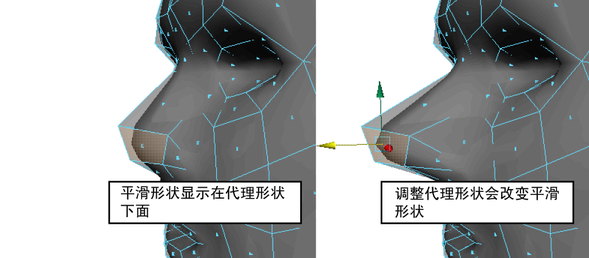
必须选择网格对象。(不同于“网格 > 平滑”(Mesh > Smooth),不能在特定面上使用“细分曲面代理”(Subdiv Proxy))。
 + ~。
+ ~。
Maya 创建网格的副本,然后对其进行平滑处理。原始多边形是代理网格,而新的平滑多边形是平滑网格。Maya 还创建了一个新组,其中包含平滑网格和代理网格,以及每个网格的新层。
您可以在代理网格上使用编辑网格 > 倒角(Edit Mesh > Bevel)来控制角点处平滑网格的形状。

 +~ 热键可以在细分曲面代理和法线多边形显示模式之间轻松地切换。根据多边形曲面网格的当前显示,使用热键可以打开或关闭高分辨率细分曲面代理网格的显示。
+~ 热键可以在细分曲面代理和法线多边形显示模式之间轻松地切换。根据多边形曲面网格的当前显示,使用热键可以打开或关闭高分辨率细分曲面代理网格的显示。
当您为多边形曲面制作模型并想要在两个模式之间快速切换以预览您的工作时,在细分曲面代理和法线多边形显示模式之间切换十分有用。
如果对象未切换到细分曲面代理显示模式,您将需要在代理 > 细分曲面代理(Proxy > Subdiv Proxy) >  中启用“切换细分曲面代理”(Toggle Subdiv Proxy)选项。
中启用“切换细分曲面代理”(Toggle Subdiv Proxy)选项。
有关使用“折痕工具”的详细信息,请参见为多边形边和顶点生成折痕。
有关与“折痕工具”相关的选项的说明,请参见编辑网格 > 折痕工具(Edit Mesh > Crease Tool)。
您可以使用原始网格或平滑网格来编辑 UV。对于某些 UV 映射(如“平面映射”(Planar Mapping)),使用平滑网格可以获得更精确的曲面轮廓。
使用“细分曲面代理”(Subdiv Proxy)为多边形网格的镜像副本制作模型
若要为给定对象自动执行此操作,请打开“渲染设置”(Render Settings)窗口,显示“渲染选项”(Render Options),然后将以下命令添加到“渲染前 MEL”(Pre Render MEL)代码:
setAttr polySmoothFaceX.divisions Y;
(其中 X 是对象的“细分曲面代理”(Subdiv Proxy)节点数,Y 是细分的较大数,最大为 4。)
将相同的命令添加到“渲染后 MEL”(Post Render MEL)代码,但 Y 为较小的细分数。